Cum să adăugați widgetul pentru cameră pe Samsung Galaxy

Actualizarea One UI 6 permite utilizatorilor să adauge widget-uri ale camerei pe telefoanele Samsung Galaxy pentru a le personaliza după cum doresc.
Una dintre cele mai eficiente moduri de a accesa aplicațiile, fișierele, folderele și paginile web preferate este prin comenzile rapide. De aceea, în ciuda dezordinei, mulți dintre noi aleg să avem o mulțime de comenzi rapide pe desktop-urile noastre. Acest tutorial vă arată cum să creați tot felul de comenzi rapide în Windows 11 și Windows 10. Acoperim comenzi rapide pentru fișiere, aplicații, foldere și site-uri web:
Cuprins
Cum să creați comenzi rapide către aplicațiile desktop și fișierele din Windows
Această metodă funcționează atât pentru Windows 11, cât și pentru Windows 10. Pentru a crea o comandă rapidă, faceți clic dreapta sau țineți apăsat pe o zonă liberă de pe desktop. Aceasta deschide meniul de clic dreapta . Atingeți sau faceți clic pe opțiunea Nou pentru a dezvălui un alt meniu, apoi faceți clic sau atingeți Comandă rapidă .
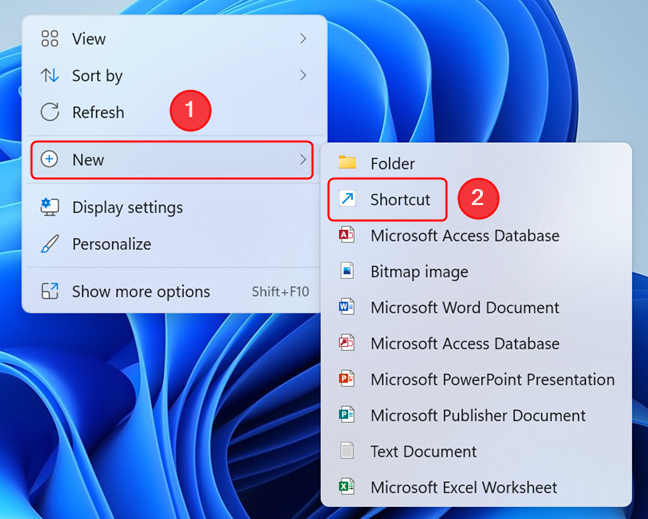
Deschideți meniul de clic dreapta pentru a crea o comandă rapidă
Se deschide expertul Creare comandă rapidă . Tastați locația articolului către care doriți să creați o comandă rapidă sau, dacă nu cunoașteți calea exactă, faceți clic sau atingeți Răsfoire .
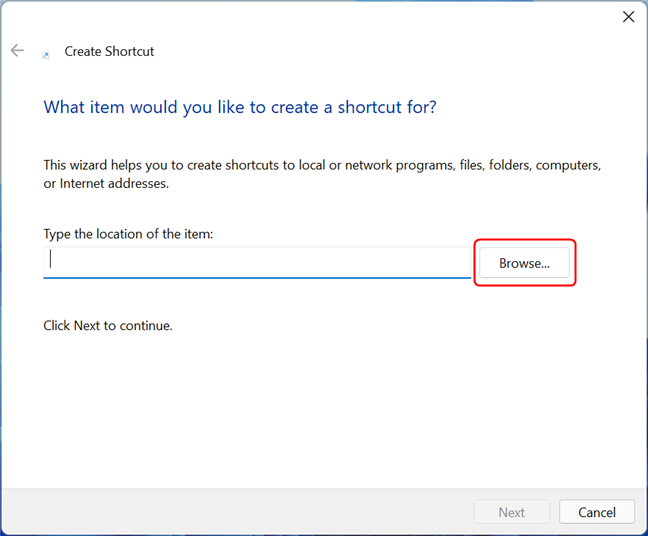
Faceți clic sau atingeți Răsfoire sau introduceți calea fișierului
O fereastră pop-up vă solicită să „ Selectați ținta comenzii rapide de mai jos ”. Navigați la aplicația sau fișierul la care doriți să creați o comandă rapidă, apoi faceți clic sau atingeți OK. Am vrut să creăm o comandă rapidă la Mozilla Firefox, așa că a trebuit să navigăm la „ Acest PC> Windows (C:)> Fișiere de programe> Mozilla Firefox> firefox ”. În expertul Creare comandă rapidă , puteți vedea că locația articolului a fost completată automat pe baza selecției dvs. Faceți clic sau atingeți Următorul pentru a continua.
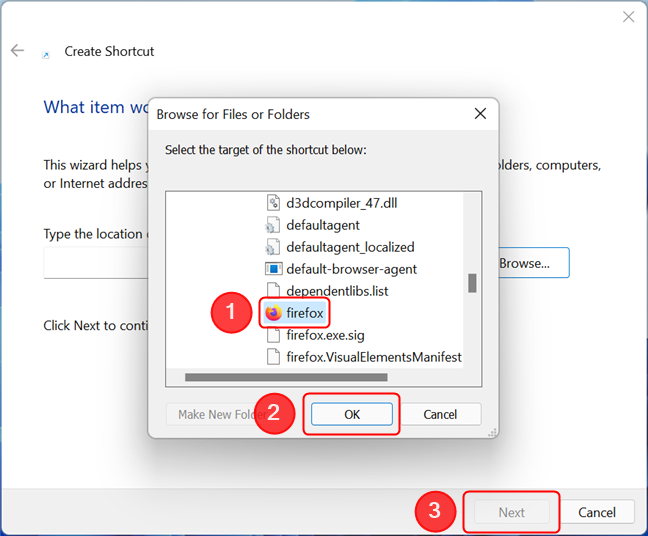
Navigați la aplicația sau fișierul la care aveți nevoie de o comandă rapidă
SFAT: Dacă creați o comandă rapidă către o aplicație, asigurați-vă că alegeți fișierul executabil al aplicației și nu un fișier auxiliar.
Acum puteți schimba numele comenzii rapide sau lăsați-o pe cea implicită. Când ați terminat, faceți clic sau atingeți Terminare .
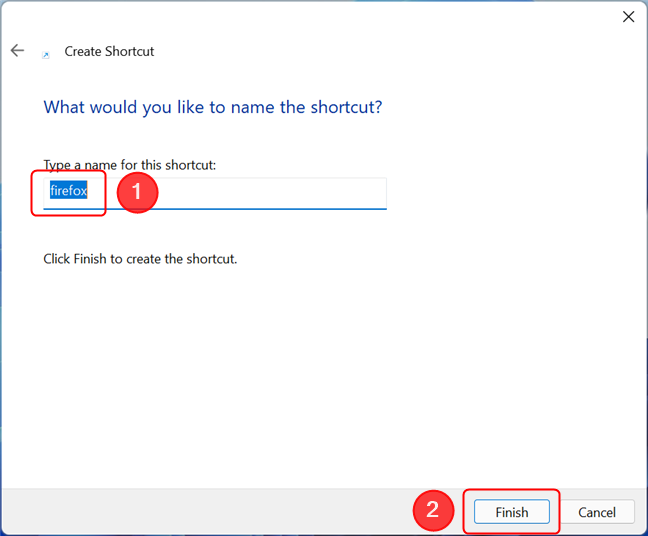
Apăsați Terminare pentru a finaliza procesul
Comanda rapidă este acum disponibilă pe desktop.
Cum să creați comenzi rapide către foldere în Windows
Comenzile rapide către foldere sunt create în același mod ca și cele către aplicații și fișiere. Mai întâi, faceți clic dreapta sau țineți apăsat pe o zonă liberă de pe desktop pentru a deschide un meniu contextual. Accesați Nou și faceți clic sau atingeți Comandă rapidă pentru a deschide expertul Creare comenzi rapide . Odată ajuns aici, fie introduceți locația folderului în cauză, fie faceți clic sau atingeți Răsfoire pentru a naviga la acesta. Selectați folderul în care doriți să creați o comandă rapidă, apoi apăsați OK . Faceți clic sau atingeți Următorul când reveniți la vrăjitorul Creare comandă rapidă .
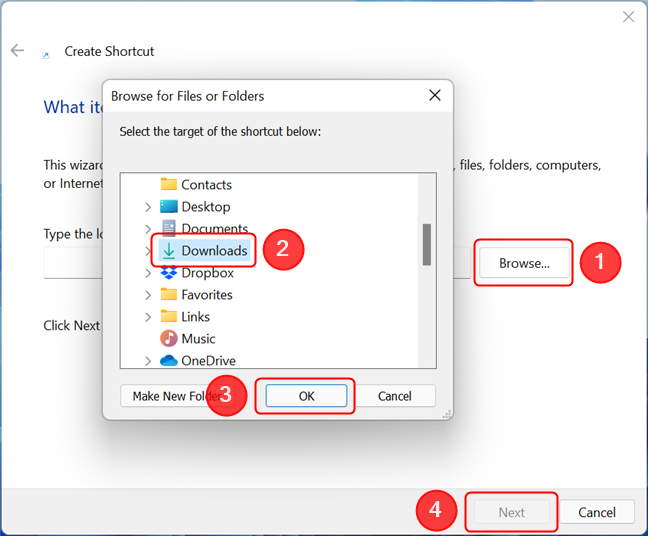
Crearea unei comenzi rapide pentru folder nu este diferită de crearea uneia într-o aplicație sau un fișier
Tot ce trebuie să faceți în continuare este să alegeți un nume pentru comanda rapidă a dosarului și apoi să faceți clic sau să atingeți Terminare .
Apăsând Terminare completează procesul și plasează comanda rapidă pe desktop
Comanda rapidă ar trebui să fie acum disponibilă pe desktop.
Cum se creează comenzi rapide către pagini web în Windows
Deloc surprinzător, în Windows 11 și Windows 10, procesul de creare a unei comenzi rapide către o pagină web începe exact în același mod ca și cel pentru fișiere și foldere. Deschideți expertul Creare comandă rapidă făcând mai întâi clic dreapta sau apăsând și menținând apăsată o zonă liberă a desktopului, apoi făcând clic sau atingând opțiunea Comandă rapidă din meniul Nou .
În asistent, tastați sau copiați și lipiți adresa web a paginii la care încercați să creați o comandă rapidă. Apoi, faceți clic sau atingeți Următorul .
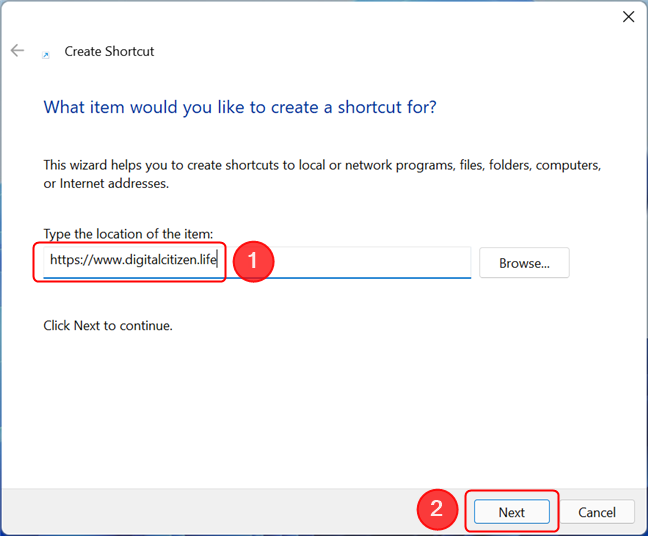
Introdu adresa site-ului la care ai nevoie de o comandă rapidă
Numele implicit al comenzii rapide este „ Nouă comandă rapidă pe internet ”, așa că ați putea dori să o schimbați cu altceva pentru a evita confuzia. Când ați terminat, faceți clic sau atingeți Terminare .
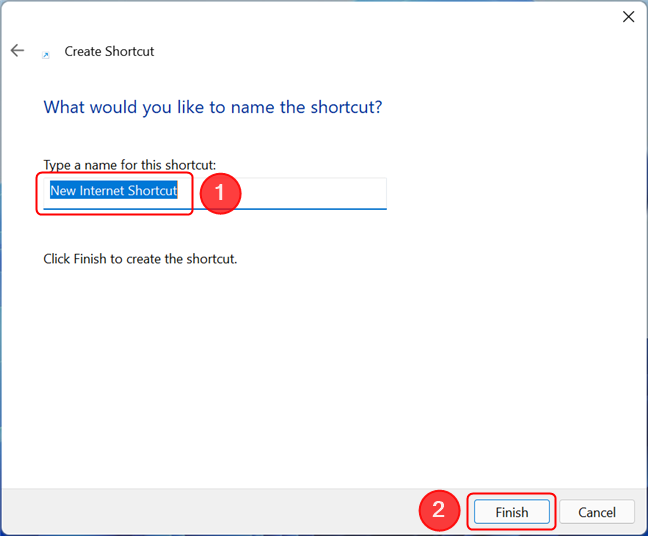
Alegeți un nume și apăsați Terminare pentru a salva comanda rapidă pe desktop
Prima dată când utilizați o comandă rapidă a paginii web, Windows vă întreabă într-o fereastră pop-up cum doriți să deschideți fișierul. Faceți clic sau atingeți browserul dvs. web preferat, asigurați-vă că bifați opțiunea „ Folosiți întotdeauna această aplicație ” și apăsați OK .
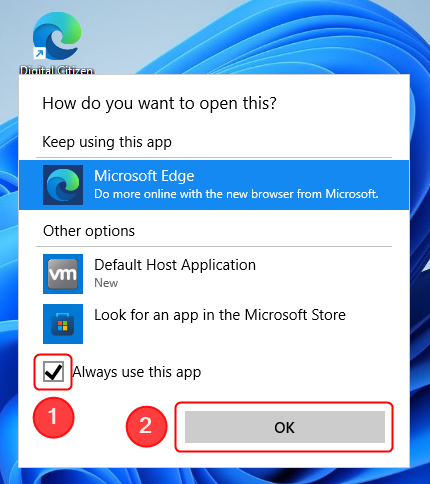
După ce ați selectat browserul preferat, bifați caseta de lângă Utilizați întotdeauna această aplicație, apoi apăsați pe OK
Aceasta deschide linkul țintă al comenzii rapide în browserul implicit. În același timp, pictograma pentru comanda rapidă este înlocuită cu o variantă a pictogramei utilizate de browserul dvs. web implicit. Aceeași pictogramă (și același browser) este folosită pentru toate comenzile rapide către paginile web pe care le creați de acum înainte.
SFAT: Pentru a afla cum să schimbați pictograma unei comenzi rapide, citiți Cum să schimbați pictograma oricărei comenzi rapide în Windows .
Cum să creați comenzi rapide către elementele din meniul Start în Windows
Windows permite utilizatorilor să creeze comenzi rapide pentru toate elementele enumerate în meniul Start . Metodele pentru Windows 11 și Windows 10 sunt ușor diferite, așa că să începem cu Windows 11.
Creați comenzi rapide pentru elementele din meniul Start în Windows 11
Pentru a începe, deschideți meniul Start apăsând tasta Windows de pe tastatură sau butonul Start din bara de activități. Apoi, apăsați Toate aplicațiile .
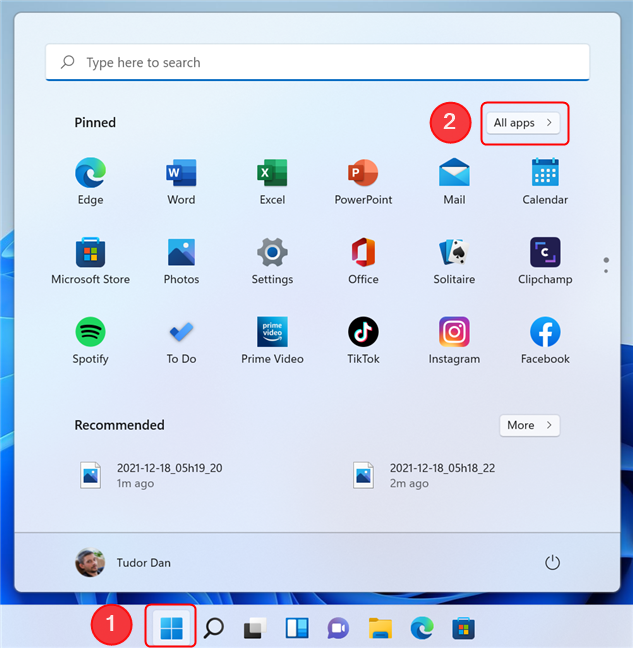
Accesați Toate aplicațiile din meniul Start
Găsiți elementul pe care îl căutați în lista Toate aplicațiile . Apoi, faceți clic sau atingeți pe el, dar nu eliberați. Țineți apăsat butonul mouse-ului sau țineți degetul pe ecran și trageți elementul pe desktop. Când textul Link apare lângă cursor, puteți plasa elementul oriunde pe desktop pentru a crea o comandă rapidă.
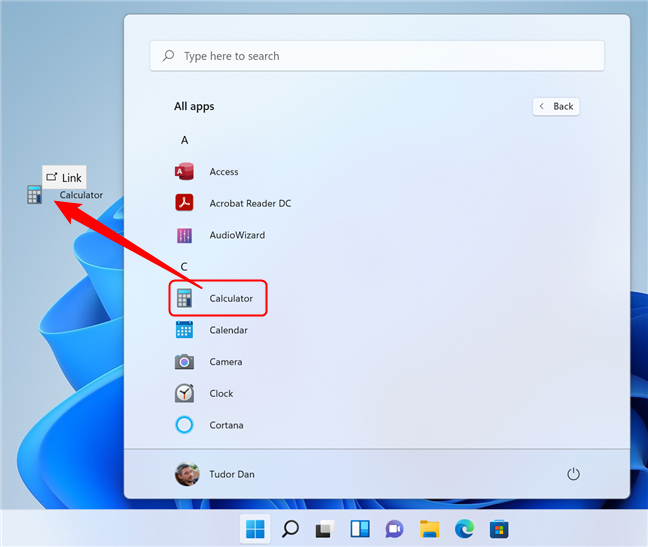
Trageți și plasați un element din listă pentru a crea o comandă rapidă
Creați comenzi rapide pentru elementele din meniul Start în Windows 10
Deschideți meniul Start apăsând tasta Windows de pe tastatură sau butonul Start din bara de activități. Găsiți elementul pe care îl căutați în lista de aplicații, apoi trageți și plasați -l pe desktop.
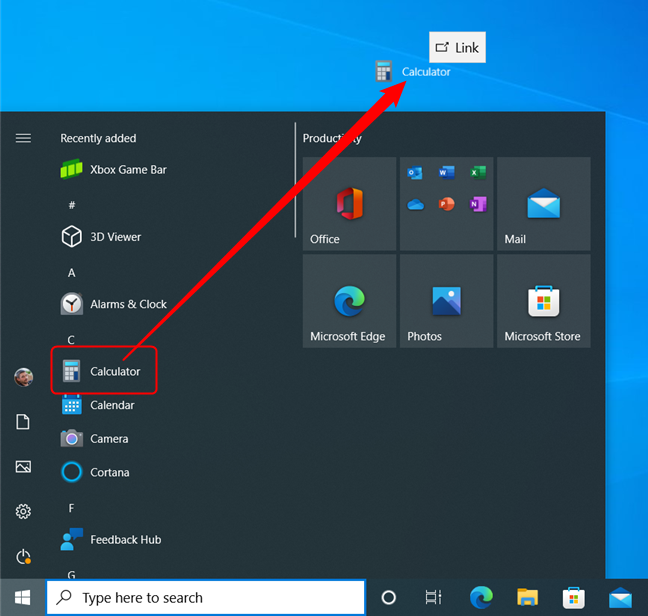
Trageți un element din meniul Start pe desktop pentru a crea o comandă rapidă în Windows 10
Alternativ, puteți, de asemenea, să luați oricare dintre comenzile rapide și dale din partea dreaptă a meniului Start în același mod și le puteți trage și plasa pe desktop cu aceleași rezultate.
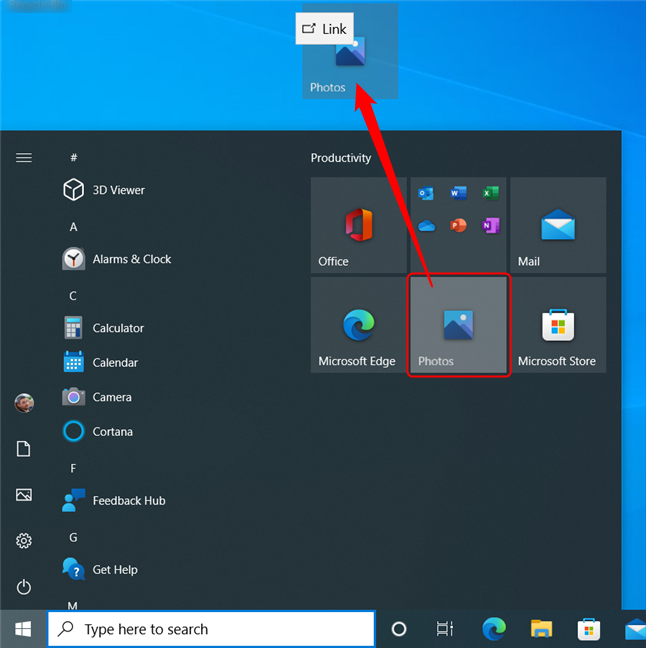
Trageți și plasați o dală sau o comandă rapidă pe desktop
În toate aceste cazuri, tragerea și plasarea creează o nouă comandă rapidă, lăsând comanda sau țigla originală la locul ei.
Cum să creați comenzi rapide către fișiere și foldere folosind meniul de clic dreapta în Windows
De asemenea, puteți utiliza opțiunile din meniul de clic dreapta al unui element pentru a crea o comandă rapidă la acesta. Deoarece elementele din meniul de clic dreapta din Windows 11 sunt aranjate diferit și implică un pas suplimentar, să ne concentrăm mai întâi pe el. Deschideți File Explorer , navigați la locația fișierului sau folderului în care doriți să creați o comandă rapidă, apoi faceți clic dreapta sau apăsați și mențineți apăsat pe el pentru a deschide meniul contextual al acestuia. Apoi, apăsați Afișați mai multe opțiuni .
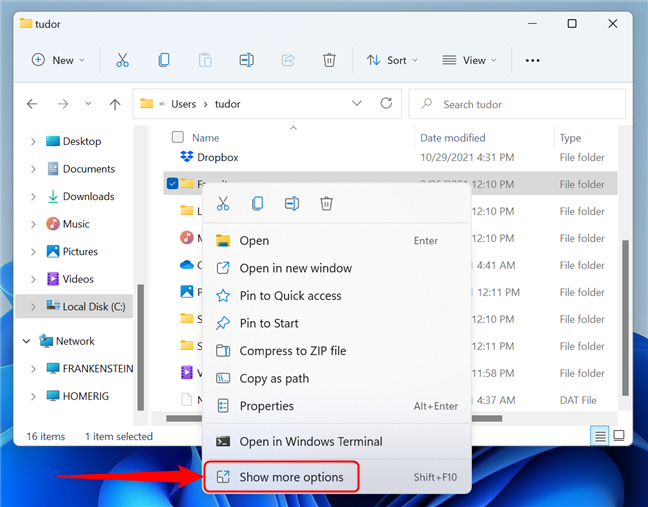
Faceți clic dreapta pe element, apoi apăsați Afișați mai multe opțiuni
Apare meniul clasic cu clic dreapta . Atingeți sau treceți cu mouse-ul peste opțiunea Trimiteți către , apoi faceți clic sau atingeți „ Desktop (creați o comandă rapidă) ”.
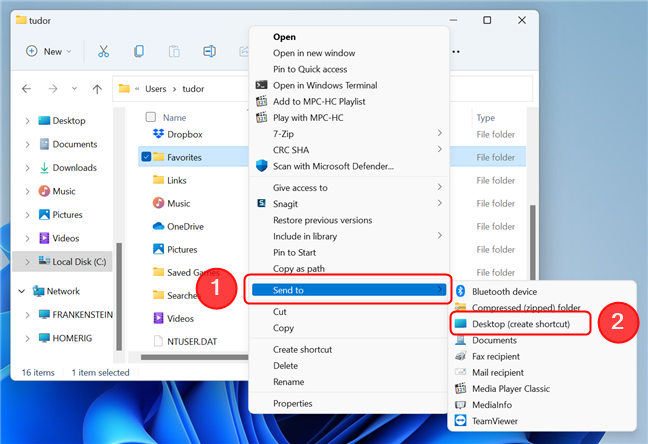
Alegeți Desktop din meniul Trimiteți către pentru a crea o comandă rapidă
O comandă rapidă este creată pe desktop, indicând elementul pe care l-ați selectat. Meniul clasic de clic dreapta are și o opțiune Creare comandă rapidă pe care o puteți face clic sau atinge.
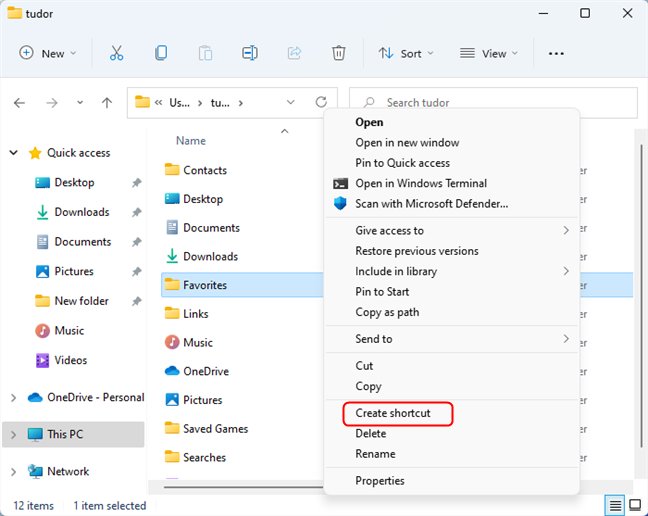
Apăsați Creare comandă rapidă din meniul de clic dreapta
Spre deosebire de cealaltă opțiune, o comandă rapidă către elementul selectat este creată în același dosar cu fișierul original și puteți muta acea comandă rapidă într-o altă locație.
NOTĂ: În Windows 10, metoda este aproape identică cu cea pentru Windows 11. Singura diferență este că atunci când faceți clic dreapta pe un element, meniul clasic de clic dreapta apare imediat, deci nu este nevoie să apăsați Afișați mai multe opțiuni .
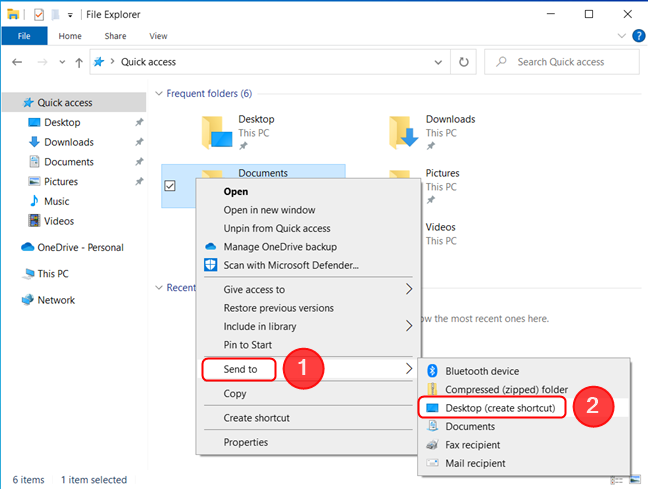
În meniul de clic dreapta, treceți cu mouse-ul peste Trimiteți către, apoi apăsați pe Desktop (creați o comandă rapidă)
Ce tip de comenzi rapide preferi?
Acum știți cum să creați o comandă rapidă în Windows 11 și în Windows 10, fie că este vorba despre o aplicație, un fișier, un folder sau o pagină web. Înainte de a închide acest articol, anunțați-ne: ce comenzi rapide doriți să creați? Preferi comenzile rapide pentru desktop, bara de activități sau meniul Start ? Comentează mai jos și hai să discutăm.
Actualizarea One UI 6 permite utilizatorilor să adauge widget-uri ale camerei pe telefoanele Samsung Galaxy pentru a le personaliza după cum doresc.
În articolul următor, vom prezenta operațiunile de bază pentru a recupera datele șterse în Windows 7 cu instrumentul de asistență Recuva Portable. Cu Recuva Portable, îl puteți stoca pe orice stick USB convenabil și îl puteți utiliza oricând este necesar. Instrument compact, simplu, ușor de utilizat, cu următoarele caracteristici:
Toate aplicațiile și instrumentele Windows pe care le puteți folosi pentru a afla rapid câte nuclee are procesorul dvs. și câte procesoare logice sau fire de execuție are de oferit. Găsiți aceste informații folosind CMD sau PowerShell.
Ce este UAC (User Account Control) în Windows, cum funcționează, ce opțiuni aveți și de ce nu ar trebui să-l dezactivați niciodată.
Aflați ce este Task View în Windows 10 și cum se deschide, pentru a gestiona desktop-uri virtuale și aplicații, vizualiza cronologia și îmbunătăți productivitatea.
Vă arătăm tot ce trebuie să știți despre Paint în Windows 10: cum să utilizați interfața de utilizator bazată pe panglică, cum să deschideți imagini, să editați imagini, să adăugați text, să decupați și să imprimați.
Aflați cum să vă deconectați de la WhatsApp pe Android, iOS, WhatsApp Web sau WhatsApp Desktop. Cum să vedeți ce dispozitive sunt conectate.
Aflați cum să utilizați WordPad în orice versiune de Windows pentru a crea documente text simple, a le formata, a le edita și a le tipări. Cum să utilizați panglica în WordPad.
Descoperă cum să vezi cine ți-a vizualizat povestea WhatsApp. Poveștile WhatsApp, cunoscute și sub numele de Stări, sunt o modalitate creativă de a împărtăși momentele tale.
Vrei să porți machiaj spectaculos? Aflați cum să creați o cută machiată perfectă pentru un ochi intens care cucerește! Iată cum să o faceți!
Puteți schimba adresa MAC pe dispozitivul dvs. Android fie cu acces root, fie fără acces root. Utilizați Android Terminal Emulator sau BusyBox pentru Android
Din punct de vedere tehnic, iPhone 4 poate face fotografii de 5 Megapixeli și video HDTV1280 x 720 sau pur și simplu 720p. De exemplu, un fișier video înregistrat cu un iPhone care are aproximativ 50 de secunde va avea o dimensiune de peste 60 MB...
Dacă nu mai trebuie să utilizați Galaxy AI pe telefonul dvs. Samsung, îl puteți opri printr-o operațiune foarte simplă. Iată instrucțiuni pentru dezactivarea Galaxy AI pe telefoanele Samsung.
Dacă nu aveți nevoie să utilizați niciun caracter AI pe Instagram, îl puteți șterge rapid. Iată un ghid pentru eliminarea caracterelor AI de pe Instagram.
Simbolul delta în Excel, cunoscut și ca simbolul triunghi în Excel, este folosit foarte mult în tabelele de date statistice, exprimând numere crescătoare sau descrescătoare, sau orice date conform dorințelor utilizatorului.
Pe lângă partajarea unui fișier Google Sheets cu toate foile afișate, utilizatorii pot alege să partajeze o zonă de date Google Sheets sau să partajeze o foaie pe Google Sheets.
Utilizatorii se pot personaliza, de asemenea, pentru a dezactiva memoria ChatGPT oricând doresc, atât pe versiunile mobile, cât și pe computer. Iată instrucțiuni pentru dezactivarea stocării ChatGPT.
În mod implicit, Windows Update va verifica automat actualizările și, de asemenea, puteți vedea când a fost ultima actualizare. Iată instrucțiuni despre cum să vezi când Windows a fost actualizat ultima dată.
Practic, operația de ștergere a eSIM de pe iPhone este și ea simplă de urmat. Iată instrucțiuni pentru eliminarea eSIM de pe iPhone.
Pe lângă salvarea Live Photos ca videoclipuri pe iPhone, utilizatorii pot converti Live Photos în Boomerang pe iPhone foarte simplu.
Multe aplicații activează automat SharePlay atunci când utilizați FaceTime, ceea ce vă poate face să apăsați accidental butonul greșit și să ruinați apelul video pe care îl efectuați.
Când activați Clic pentru a face, funcția funcționează și înțelege textul sau imaginea pe care faceți clic și apoi emite judecăți pentru a oferi acțiuni contextuale relevante.
Pornirea luminii de fundal a tastaturii va face ca tastatura să strălucească, utilă atunci când funcționează în condiții de lumină scăzută sau când colțul tău de joc pare mai rece. Există 4 moduri de a aprinde luminile tastaturii laptopului, pe care le puteți alege de mai jos.
Există multe modalități de a intra în Safe Mode pe Windows 10, în cazul în care nu puteți intra în Windows și nu puteți intra. Pentru a intra în Safe Mode Windows 10 când porniți computerul, vă rugăm să consultați articolul de mai jos de la WebTech360.
Grok AI și-a extins acum generatorul de fotografii AI pentru a transforma fotografiile personale în stiluri noi, cum ar fi crearea de fotografii în stil Studio Ghibli cu filme animate celebre.
Google One AI Premium oferă utilizatorilor o perioadă de încercare gratuită de o lună pentru a se înscrie și a experimenta multe funcții îmbunătățite, cum ar fi asistentul Gemini Advanced.
Începând cu iOS 18.4, Apple permite utilizatorilor să decidă dacă să afișeze căutările recente în Safari.

























